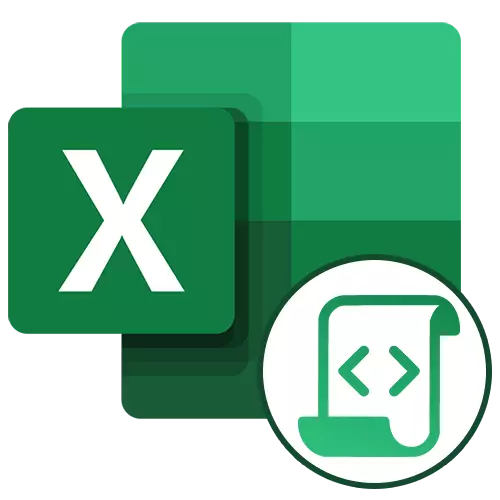
"Micros" "Micross Excel" leidžia jums žymiai pagreitinti darbą su dokumentais šiame stalo redaktoriuje. Ši funkcija pasiekiama automatizuoti pasikartojančius veiksmus, įrašytus į specialų kodą. Įdomu, kaip sukurti makrokomandą programoje ir kaip jie gali būti redaguoti.
Makros įrašymo metodai "Excel"
Makro yra parašyta dviem būdais: automatiškai ir rankiniu būdu. Naudojant pirmąjį variantą, tiesiog užrašykite tam tikrus "Microsoft Excel" veiksmus, kurie šiuo metu yra prieinami. Tada galite žaisti šį įrašą. Šis metodas yra labai lengvas ir nereikalauja žinių apie kodą, tačiau jo naudojimas yra gana ribotas. Rankinis įrašymas, priešingai, reikalauja žinių apie programavimą, nes kodas yra rinkimas rankiniu būdu iš klaviatūros. Tačiau tokiu būdu kompetentingai kompetentingai rašoma kodeksas gali žymiai pagreitinti procesų vykdymą.1 variantas: automatinis makro įrašymas
Prieš pradedant automatinį makrokomandos įrašymą, turite juos įjungti "Microsoft Excel" programą. Norėdami tai padaryti, naudokite atskirą medžiagą.
Skaityti daugiau: įgalina ir išjungti makrokomandas "Microsoft Excel"
Kai viskas yra pasirengusi, pereikite prie įrašo.
- Spustelėkite skirtuką Kūrėjas. Spustelėkite mygtuką "Makro įrašo", kuris yra ant juostos į kodas "Kodas" įrankių juostoje.
- Atsidaro makro įrašymo sąrankos langas. Čia galite nurodyti bet kokį pavadinimą, jei numatytasis nėra patenkintas su jumis. Svarbiausia yra tai, kad pavadinimas prasideda raide, o ne su numeriais, taip pat pavadinime neturėtų būti jokių spragų. Mes palikome numatytąjį pavadinimą - "makro1".
- Nedelsiant, jei norite, galite nustatyti klavišų derinį, kai spustelėsite ant kurio makro pradės veikti. Pirmasis raktas turi būti CTRL, o antrasis vartotojas įdiegia save. Mes įdiegėme M. raktą kaip pavyzdį.
- Be to, turėtumėte nustatyti, kur bus saugoma makro. Pagal nutylėjimą jis yra toje pačioje knygoje (faile), bet jei norite, galite nustatyti saugyklą naujoje knygoje arba atskiroje makrokomandos knygoje. Mes paliksime numatytąją vertę.
- Mažiausiame lauke galite palikti bet kokį tinkamą makro aprašymą, tačiau to nereikia to daryti. Kai visi nustatymai yra pagaminti, spustelėkite mygtuką "OK".
- Po to visi jūsų veiksmai šioje knygoje (faile) "Excel" bus įrašytas į makro, kol jūs nustosite įrašyti.
- Pavyzdžiui, mes rašome paprasčiausias aritmetinis efektas: į trijų ląstelių turinį (= C4 + C5 + C6) pridėjimas.
- Kai buvo įvykdytas algoritmas, spustelėkite mygtuką "Stop Record". Šis mygtukas transformuojamas iš "makro įrašo" mygtuko po įjungimo.
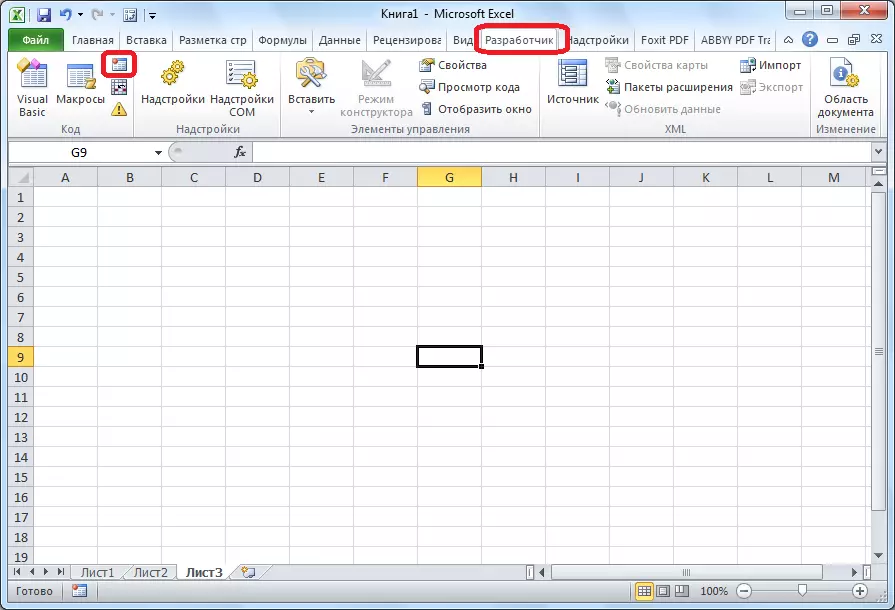
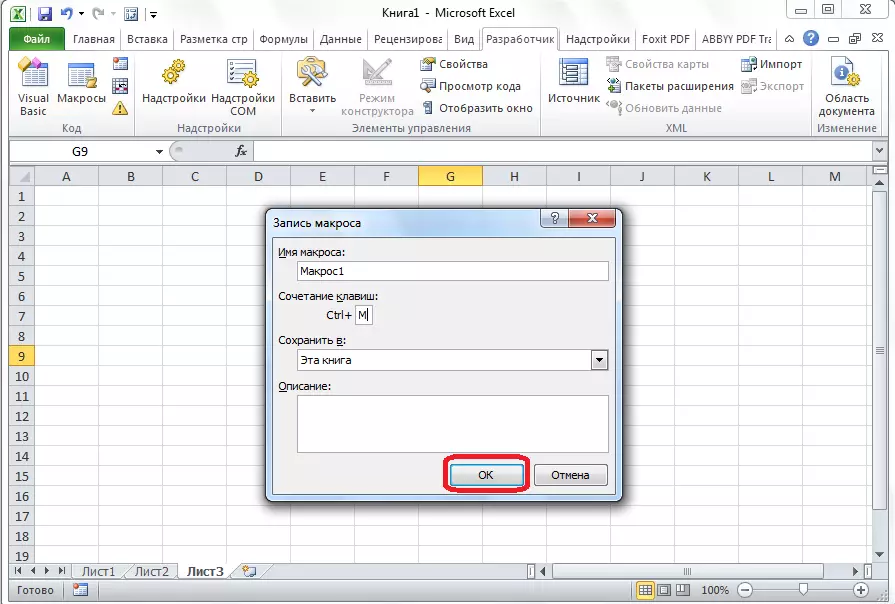

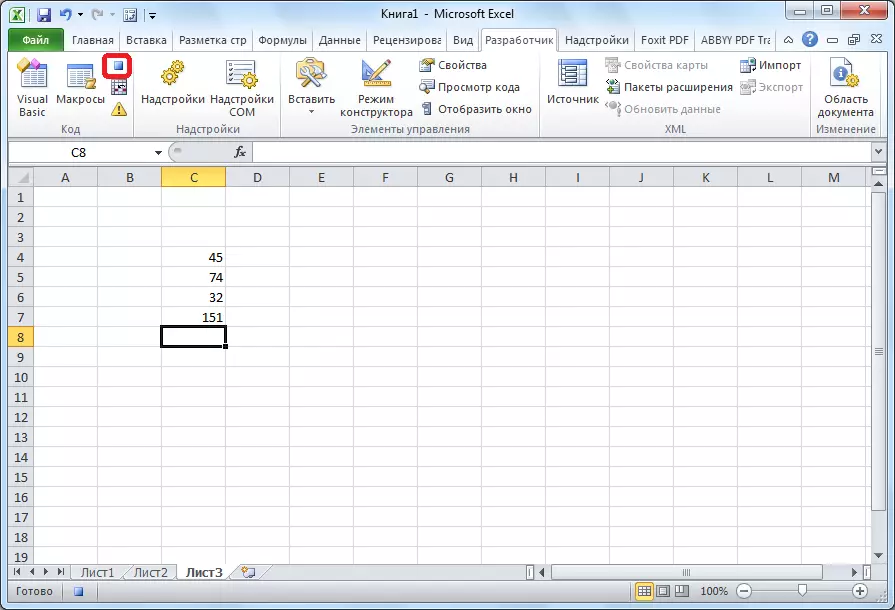
Paleiskite makro
Norėdami patikrinti, kaip įrašyti makro veikia, atlikti keletą paprastų veiksmų.
- Makros mygtuką spustelėkite tą patį bloką "Code" įrankį arba spustelėkite "Alt + F8" klavišų derinį.
- Po to langas atsidaro su įrašytų makrokomandų sąrašu. Ieškome makro, kurį įrašėme, paskirti ir spustelėkite mygtuką "Vykdyti".
- Jūs galite tai padaryti dar lengviau, o ne skambinti makrokomandos atrankos lango, nes pirmame etape nustatome raktų derinį greitai skambinti makro. Mūsų atveju tai yra Ctrl + M. Mes spustelėkite šį derinį klaviatūroje, po kurio jis prasideda.
- Kaip matote, jis įvykdė visus veiksmus, kurie buvo įrašyti anksčiau.
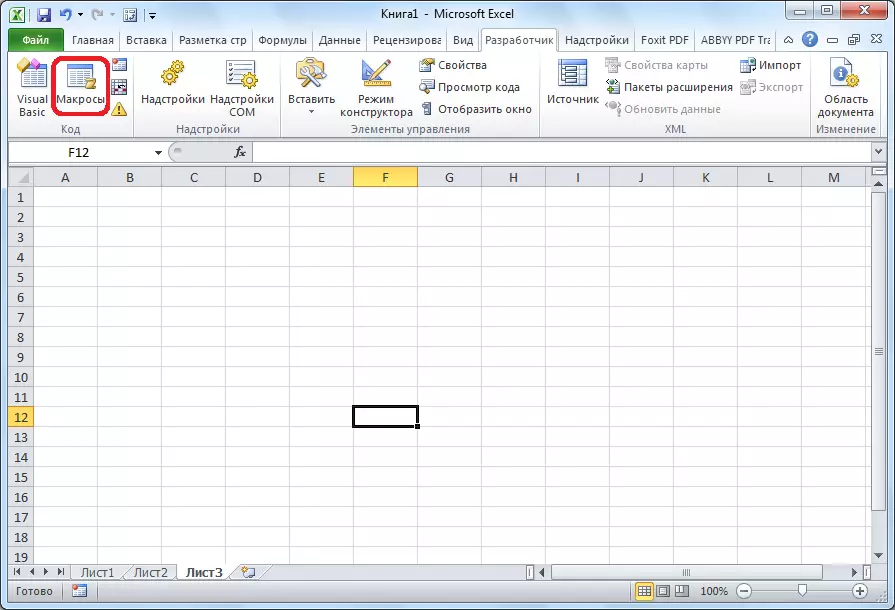
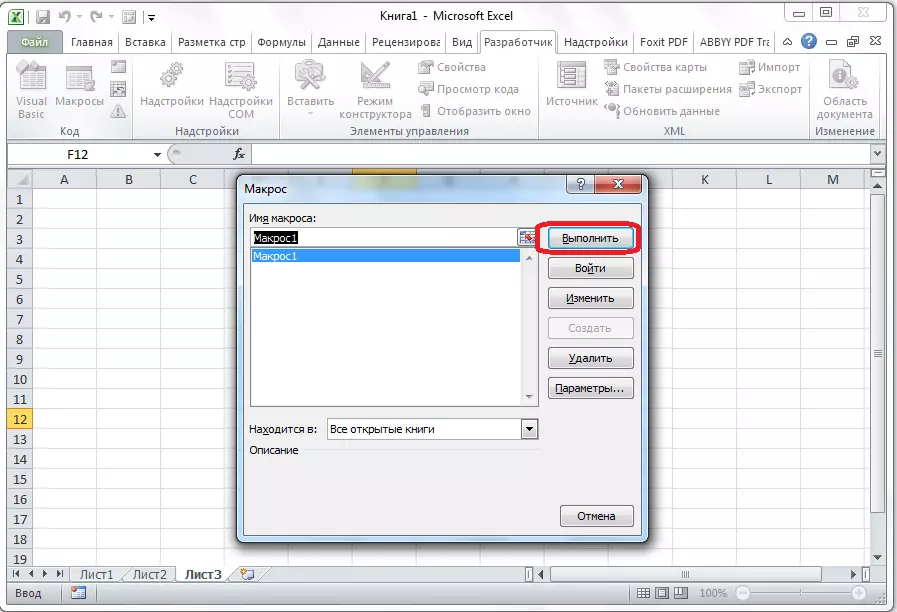
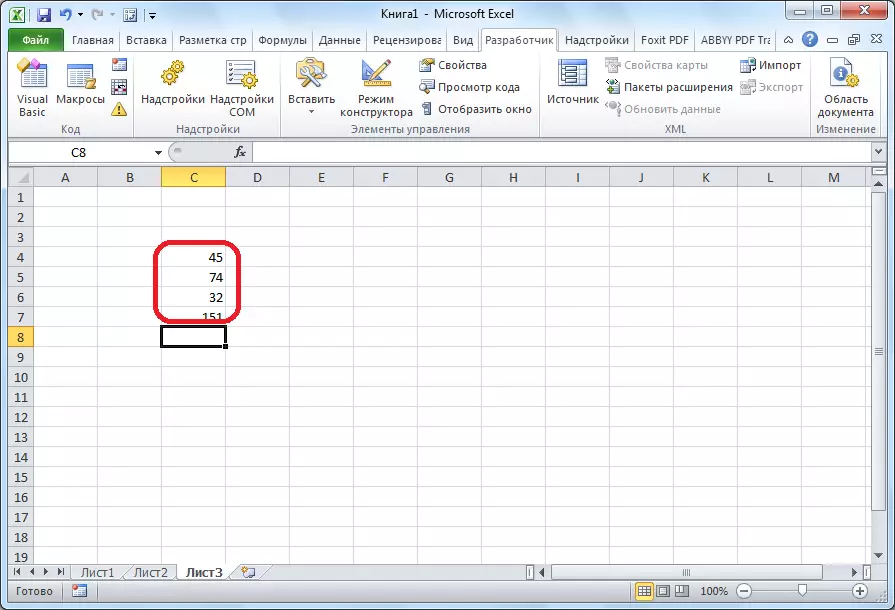
Redagavimas makro. \ T
Natūralu, jei norite, galite reguliuoti sukurtą makro visada išlaikyti jį up-to-data ir ištaisyti kai netikslumus, padarytus įrašymo proceso metu.
- Dar kartą spustelėkite mygtuką "Makros". Atsidariame lange, pasirinkite norimą ir spustelėkite mygtuką "Redaguoti".
- Atidarė "Microsoft Visual Basic" (VBE) - trečiadienį, kur įvyksta jų redagavimas.
- Kiekvienos makro įrašymas prasideda su subrendu, ir baigiasi su galutiniu subkeliu. Nurodomas makro pavadinimas. Diapazono operatorius ("..."). Pasirinkite nurodo langelio pasirinkimą. Pavyzdžiui, kai "diapazonas (" C4 ") komanda. Pasirinkta" C4 ". "ActiveCell.Formular1C1" operatorius naudojamas formulėse ir kitose skaičiavimuose.
- Pabandykime pakeisti šiek tiek makro pridedant išraišką:
Diapazonas ("C3"). Pasirinkite
ACTIVECELL.FORMULY1C1 = "11"
- Išraiška ActiveCell.Formular1C1 = "= R [-3] C + R [-2] C + R [-1] C" Pakeiskite į ActiveCell.Formular1C1 = "= R [-4] C + R [-3] C + R [-2] C + R [-1] C. "
- Uždarykite redaktorių ir paleiskite makrokomandą. Kaip matote, kaip mūsų pakeitimų rezultatas, papildoma ląstelė buvo pridėta prie duomenų. Jis taip pat buvo įtrauktas į bendros sumos apskaičiavimą.
- Jei makro yra per didelis, jo vykdymas gali užtrukti didelį laiką, bet atlikite rankinį kodo pakeitimą, kurį galime paspartinti procesą. Pridėkite programą.Screenupdrating = klaidinga komanda. Jis sutaupys skaičiavimo galią ir todėl pagreitins darbą. Tai pasiekiama atsisakant atnaujinti ekraną skaičiavimo veiksmų metu. Jei norite atnaujinti naujinimą po makroekcijos, mes rašome programą.screenupdrating = tikrąją komandą jo pabaigoje.
- Mes taip pat pridėti paraišką. Application.calculation = xlcalculationManual į Kodekso pradžią ir pridėkite programą. Iki to, pirmiausia išjungiame automatinį rezultato perskaičiavimą po kiekvieno ląstelių pakeitimo ir makro - įjungimo pabaigoje. Taigi, "Excel" apskaičiuoja rezultatą tik vieną kartą, ir ji nebus nuolat perskaičiuoti nei laikas taupo.
- Jei norite pereiti į tai, reikia spustelėti mygtuką "Visual Basic", kuris yra pačioje kūrėjo juostos pradžioje.
- VBBE redaktoriaus langas atidarys, kuris jau buvo įrodytas ankstesnėje versijoje.
- Programuotojas rašo ten makro rankiniu būdu.
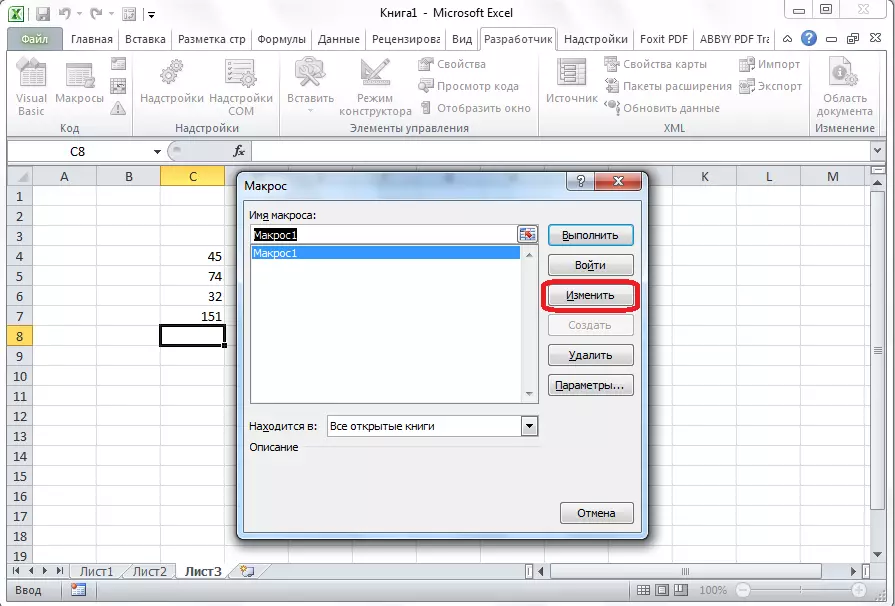
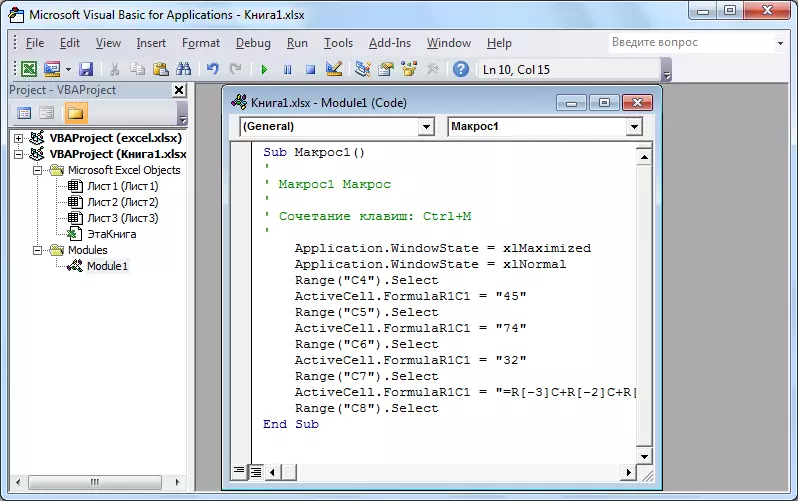
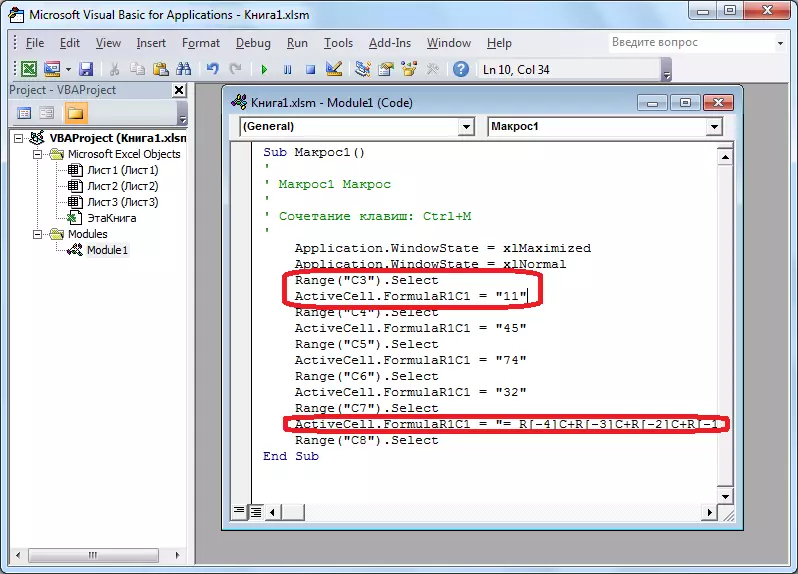
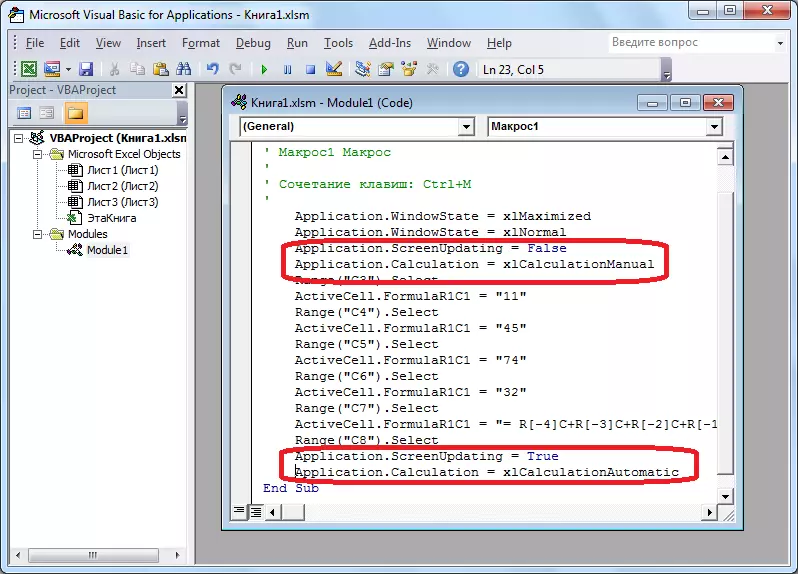
2 variantas: makro kodo rašymas nuo nulio
Išplėstiniai vartotojai gali ne tik atlikti redagavimo ir optimizavimo įrašytų makrokomandizavimo, bet taip pat parašyti savo kodą nuo nulio.
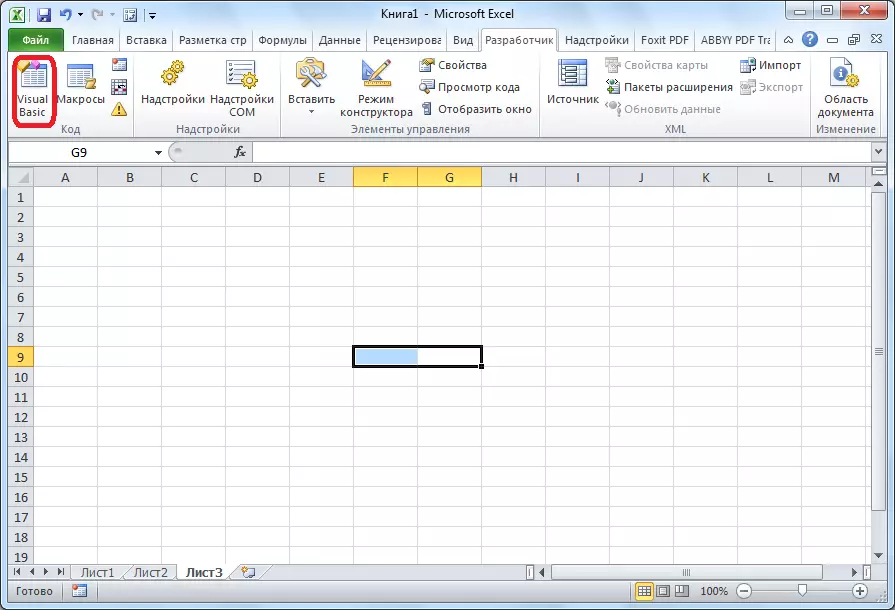

Kaip matote, "Micros" "Microsoft Excel" gali žymiai supaprastinti įprastinių ir monotoninių procesų atlikimą. Nepaisant to, daugeliu atvejų makrokomandos yra tinkamesnės už tai, kurio kodas yra parašytas rankiniu būdu, o ne automatiškai užregistruoti veiksmai. Be to, jo kodas gali būti optimizuotas per VBBE redaktorių, kad pagreitintų užduočių vykdymo procesą.
